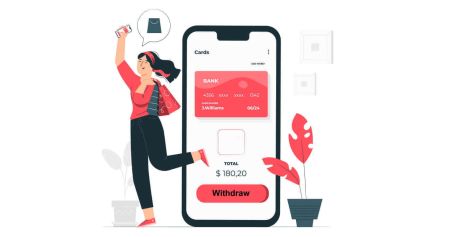Kuinka avata tili ja nostaa rahaa Octassa
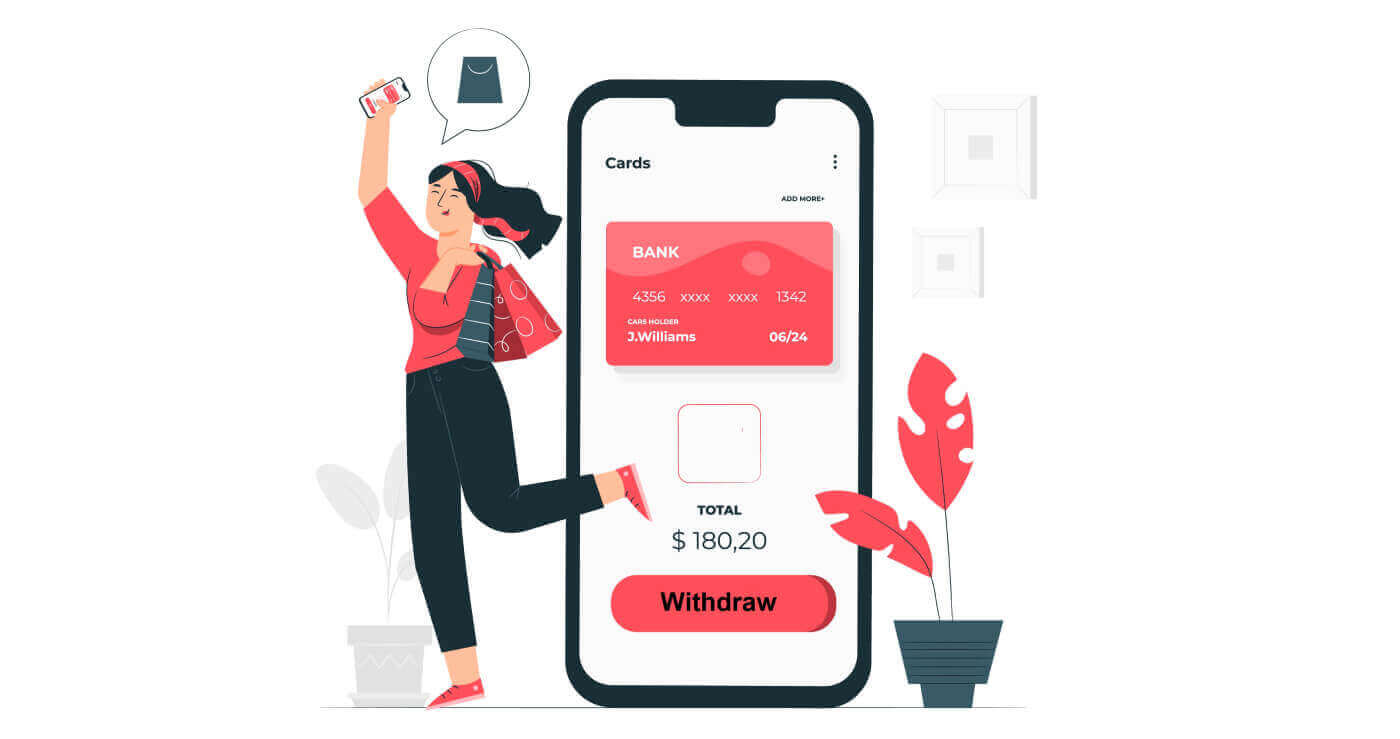
Kuinka avata tili Octassa
Kuinka avata kaupankäyntitili
Avaaksesi kaupankäyntitilin, noudata vaiheittaisia ohjeita:
1. Paina Avaa tili -painiketta.
Avaa tili -painike sijaitsee verkkosivun oikeassa yläkulmassa. Jos sinulla on ongelmia sen löytämisessä, pääset rekisteröitymislomakkeeseen kirjautumissivun linkin kautta.
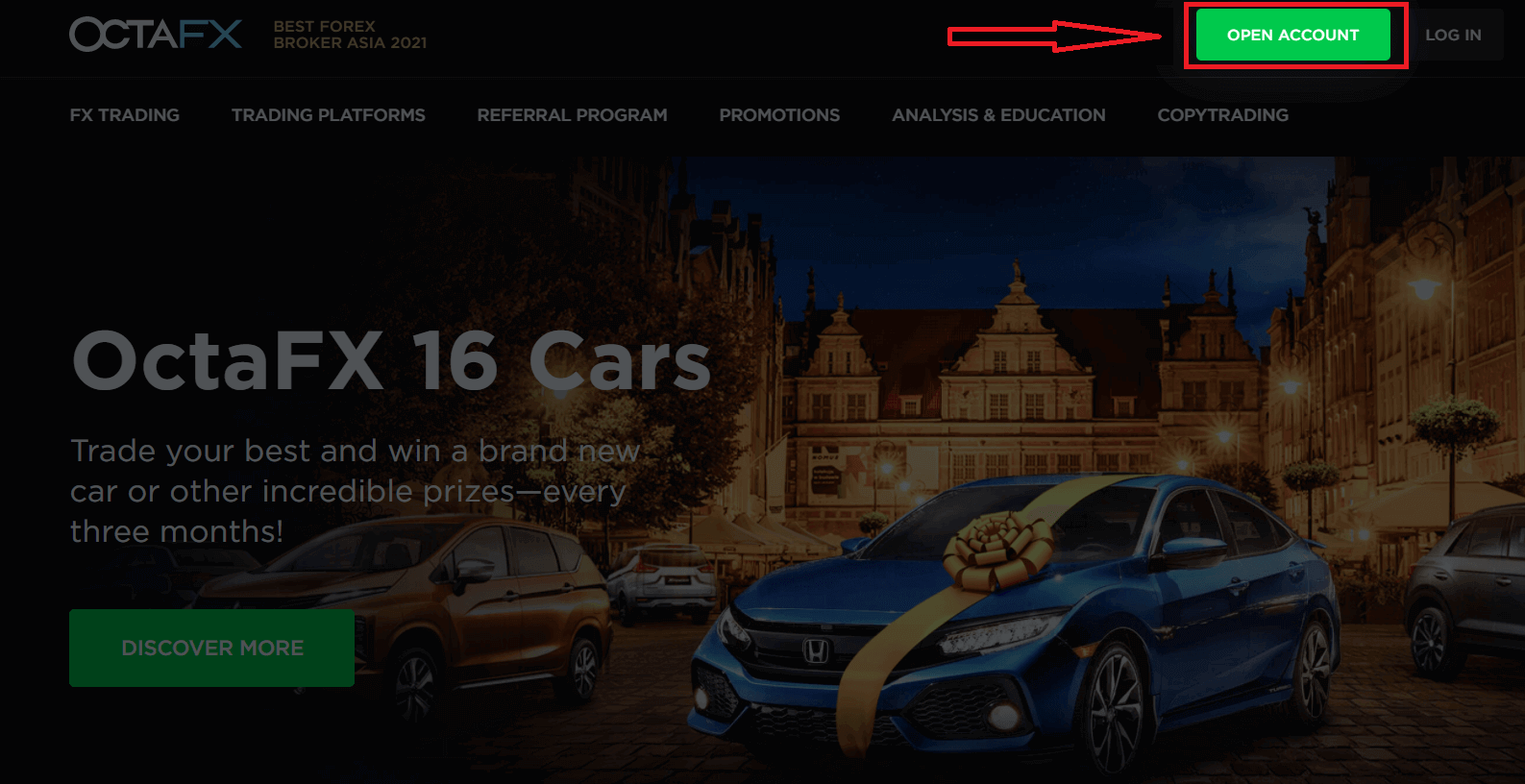
2. Täytä tietosi.
Kun olet painanut Avaa tili -painiketta, näet rekisteröintilomakkeen, jossa sinua pyydetään täyttämään tietosi. Kun olet täyttänyt tietosi, paina lomakkeen alla olevaa Avaa tili -painiketta. Jos olet valinnut liittyäksesi Facebookiin tai Googleen, täytä puuttuvat tiedot ja paina Jatka.
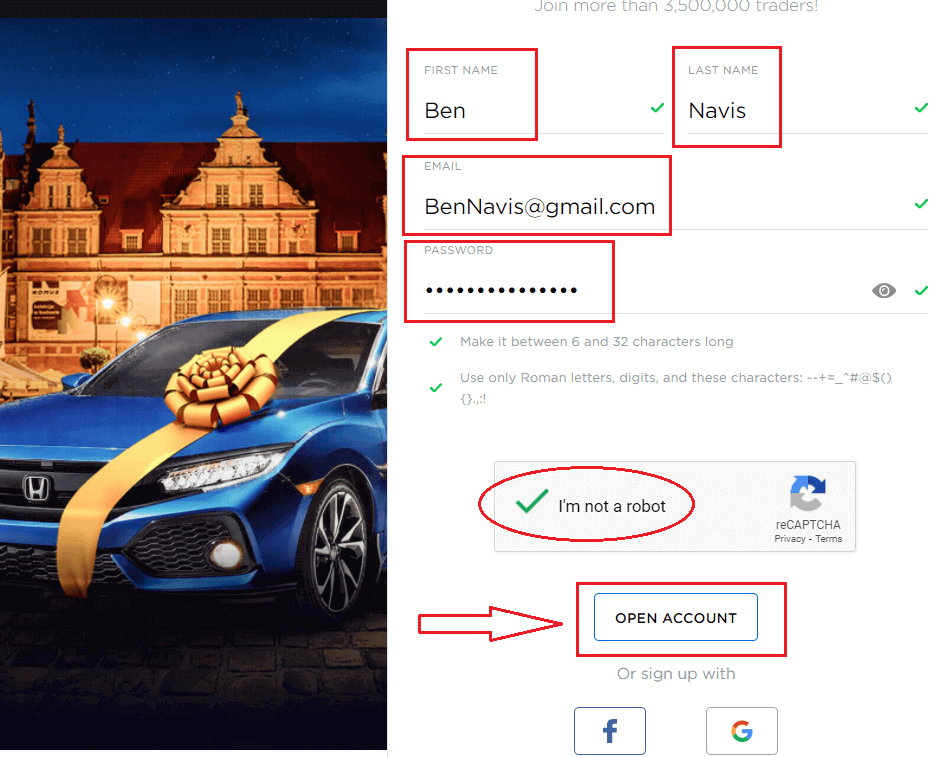
3. Vahvista sähköpostiosoitteesi.
Kun olet antanut tietosi ja lähettänyt lomakkeen, sinulle lähetetään vahvistussähköposti. Kun olet löytänyt ja avannut sähköpostin, paina Vahvista .
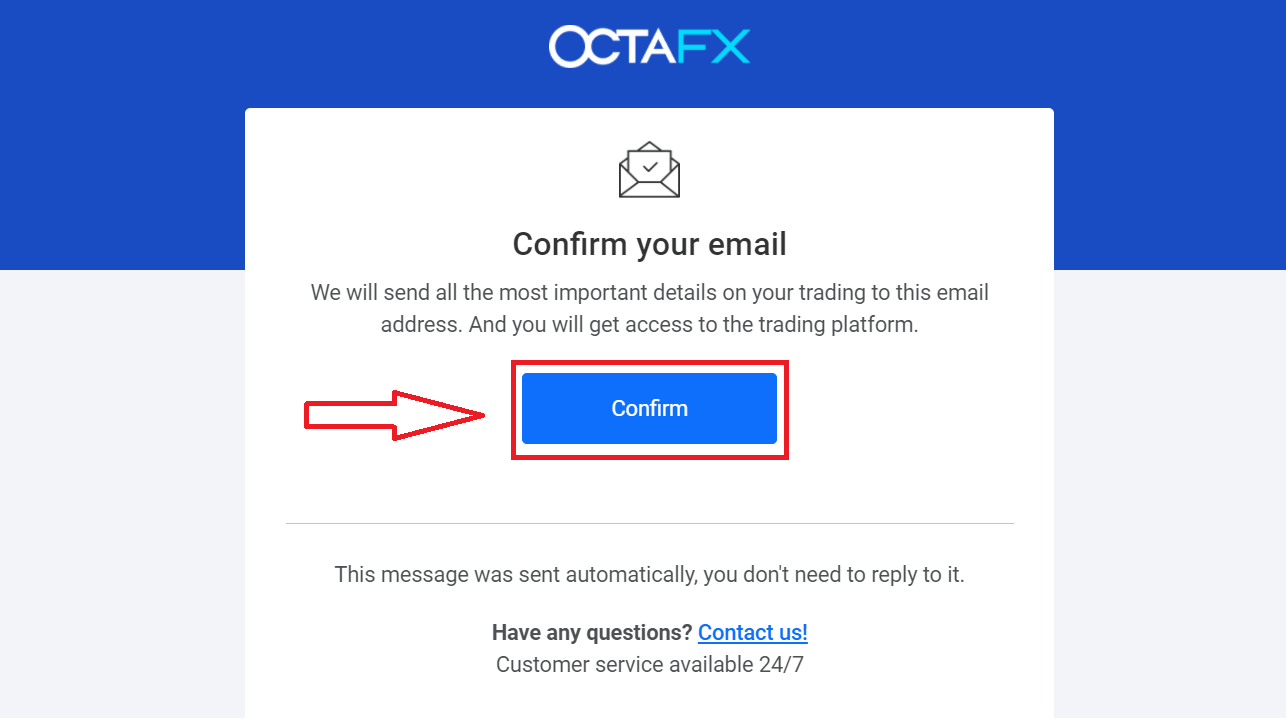
4. Täytä henkilötietosi.
Kun olet vahvistanut sähköpostiosoitteesi, sinut ohjataan verkkosivustollemme täyttämään henkilötietosi. Annettujen tietojen on oltava tarkkoja, olennaisia, ajantasaisia ja KYC-standardien ja -todennusten alaisia. Huomaa, että sinun on oltava täysi-ikäinen käydäksesi kauppaa Forexillä.
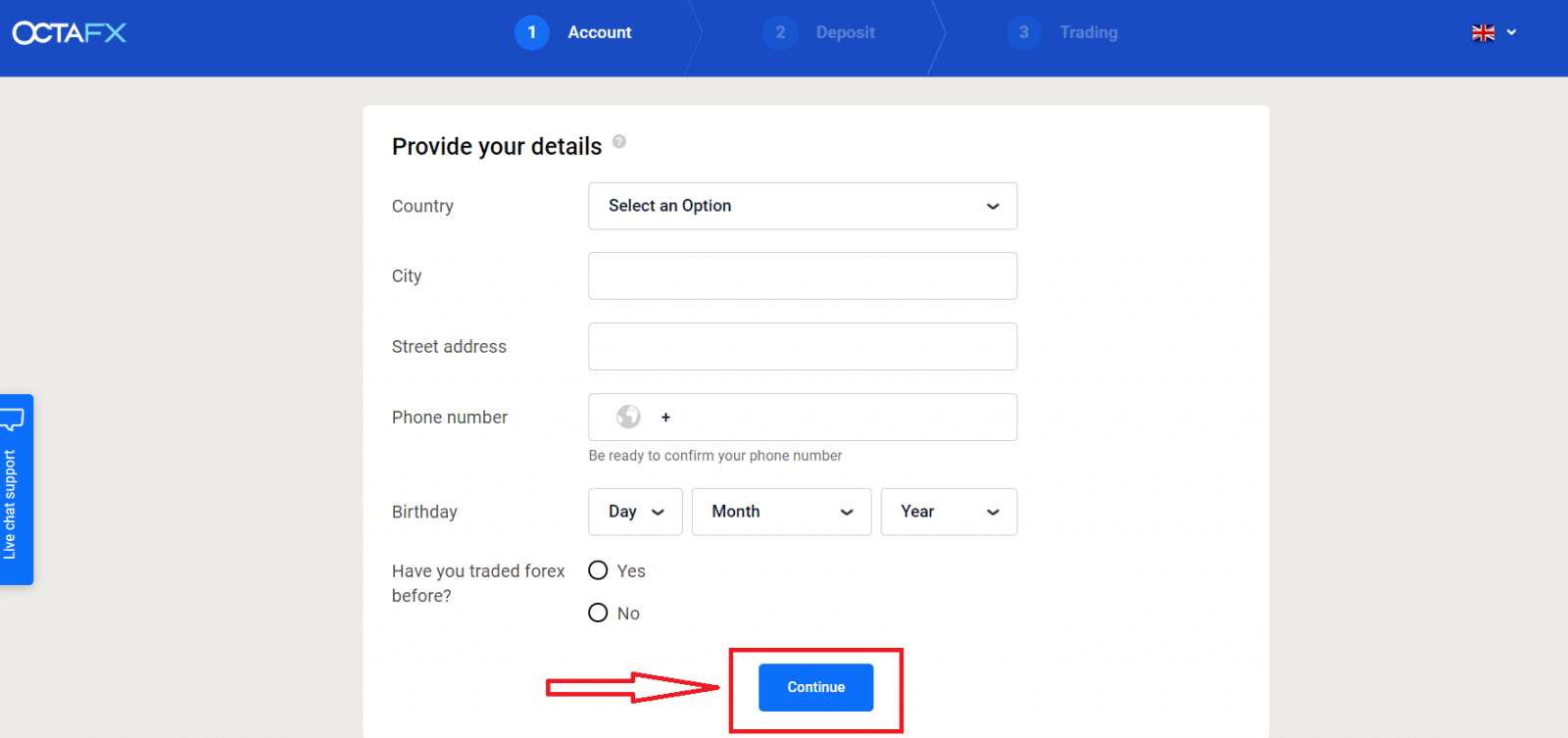
5. Valitse kauppapaikka.
Seuraavaksi sinun on valittava, mitä kaupankäyntialustaa haluat käyttää. Sinua kehotetaan valitsemaan oikean tai demotilin välillä.
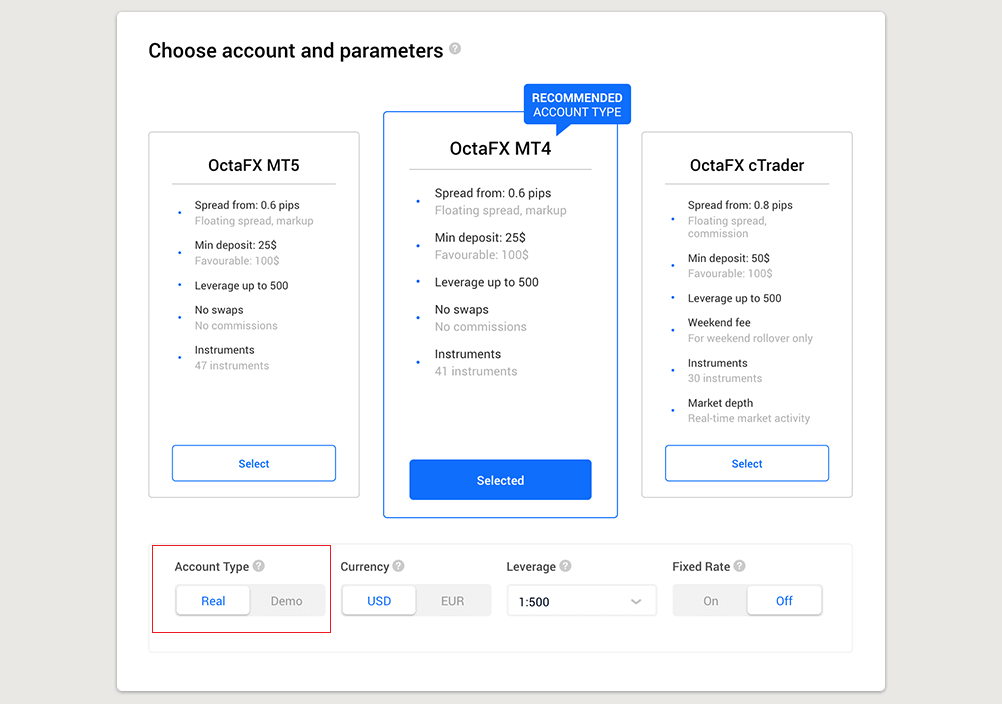
Ymmärtääksesi, mikä tili sopii sinulle parhaiten, sinun tulee tarkistaa Forex-tilien ja niiden tyyppien yksityiskohtainen vertailu ja vertailla Octan kaupankäyntialustan ominaisuuksia. Useimmat asiakkaat valitsevat yleensä MT4-alustan.
Kun olet valinnut haluamasi alustan, sinun on valittava, haluatko avata oikean vai ilmaisen demotilin. Oikealla tilillä käytetään oikeaa rahaa, kun taas demotilillä voit käyttää virtuaalista valuuttaa ilman riskejä.
Vaikka et voi nostaa varoja demotililtä, voit harjoitella strategioita ja tutustua alustaan ilman vaivaa.
6. Viimeistele tilin valinta.
- Kun olet valinnut alustan, viimeistele tilin luominen painamalla Jatka.
- Näet yhteenvedon tilistäsi, mukaan lukien:
- Tilinumero
- Tilin tyyppi (demo tai oikea)
- Tilisi valuutta (EUR tai USD)
- Vipuvaikutus (voit aina muuttaa sitä tililläsi myöhemmin)
- Nykyinen saldo
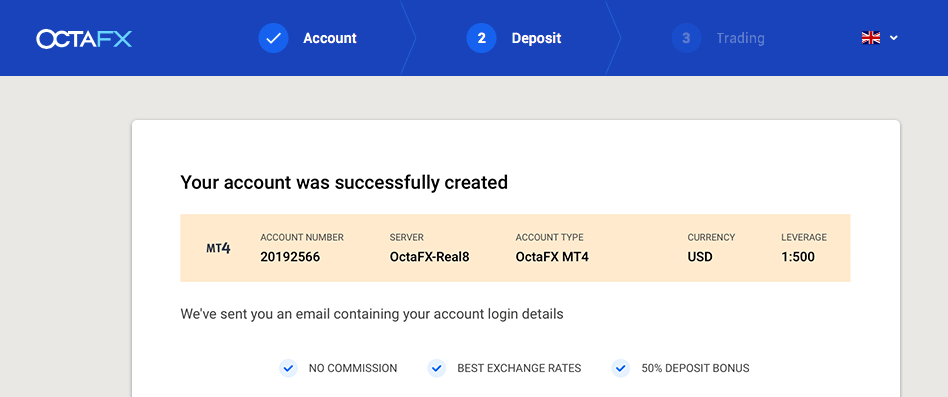
7. Tee ensimmäinen talletuksesi ja lähetä vahvistusasiakirja nostoa varten.
Tämän jälkeen voit tehdä ensimmäisen talletuksesi tai suorittaa ensin vahvistusprosessin.
Huomaa, että AML- ja KYC-käytäntöjemme mukaan asiakkaidemme on vahvistettava tilinsä toimittamalla vaaditut asiakirjat. Pyydämme Indonesialaisilta asiakkailtamme vain yhden asiakirjan. Sinun on otettava kuva KTP:stä tai SIM-kortista ja lähetettävä se. Tällä tavalla varmistetaan, että olet kaupankäyntitilin ainoa haltija, ja varmistaa, ettei luvatta pääsyä ole.
Noudattamalla yllä olevia vaiheita voit luoda kaupankäyntitilin Octalle. Jotta voit aloittaa kaupankäynnin, sinun on aloitettava talletusprosessi.
Lue kuinka tallettaa Octa.
Ennen tilin avaamista on tärkeää tutustua näihin tietoihin:
- Lue asiakassopimus huolellisesti ennen tilin avaamista.
- Forex-marginaalikauppaan liittyy merkittäviä riskejä. Ennen kuin astut Forex-markkinoille, sinun on oltava tietoinen niihin liittyvistä riskeistä.
- AML- ja KYC-käytännöt suojaavat tilejä luvattomalta käytöltä. Tapahtumien turvaamiseksi vaadimme asiakirjojen vahvistusta.
Kuinka avata Facebook-tilillä
Sinulla on myös mahdollisuus avata tilisi Facebookin webin kautta, ja voit tehdä sen vain muutamalla yksinkertaisella vaiheella:1. Napsauta Facebook-painiketta
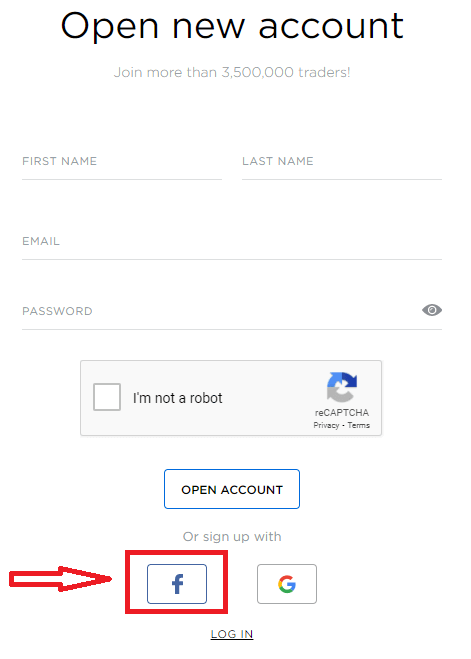
2. Facebookin kirjautumisikkuna avautuu, johon sinun tulee syöttää sähköpostiosoitteesi. käytit rekisteröityessäsi Facebookissa
3. Syötä salasana Facebook-tililtäsi
4. Napsauta "Kirjaudu sisään"
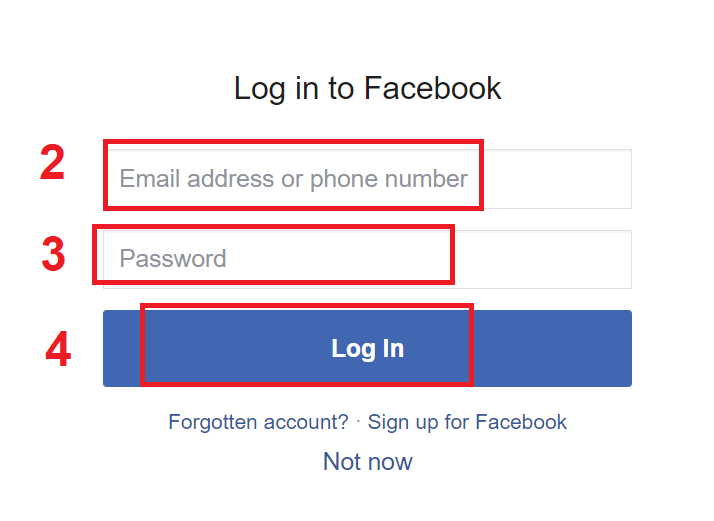
Kun olet napsauttanut "Kirjaudu" -painiketta , Octa pyytää pääsyä seuraaviin kohteisiin: Nimesi ja profiilikuvasi sekä sähköpostiosoitteesi . Napsauta Jatka...
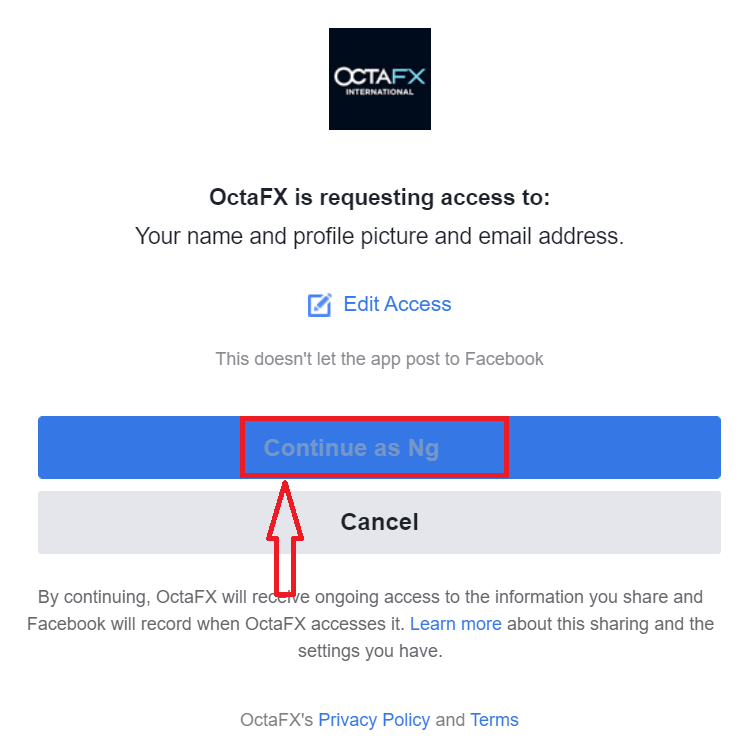
Tämän jälkeen sinut ohjataan automaattisesti Octa-alustalle.
Kuinka avata Google+ -tilillä
1. Luodaksesi Google+ -tilin, napsauta vastaavaa painiketta rekisteröintilomakkeessa. 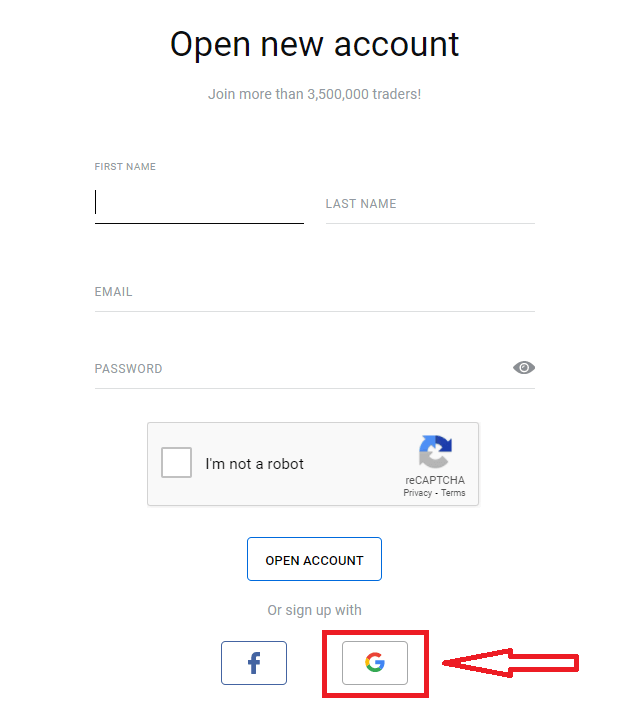
2. Kirjoita avautuvaan uuteen ikkunaan puhelinnumerosi tai sähköpostiosoitteesi ja napsauta "Seuraava".
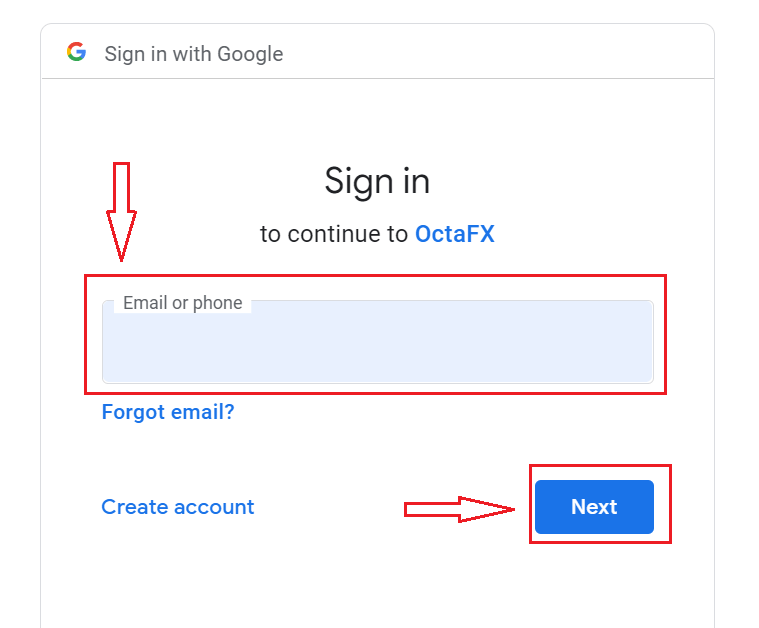
3. Anna sitten Google-tilisi salasana ja napsauta "Seuraava".
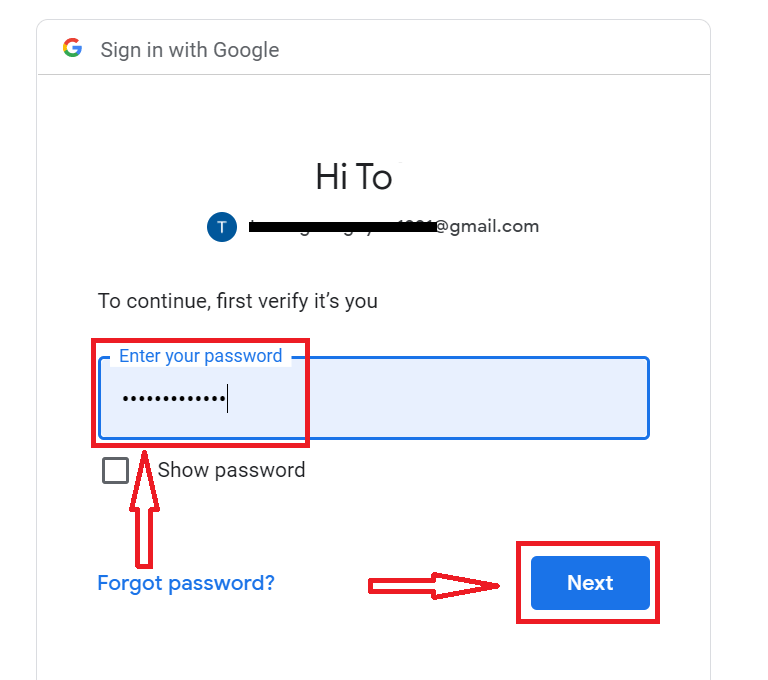
Noudata sen jälkeen palvelusta sähköpostiosoitteeseesi lähettämiä ohjeita.
Octa Android-sovellus
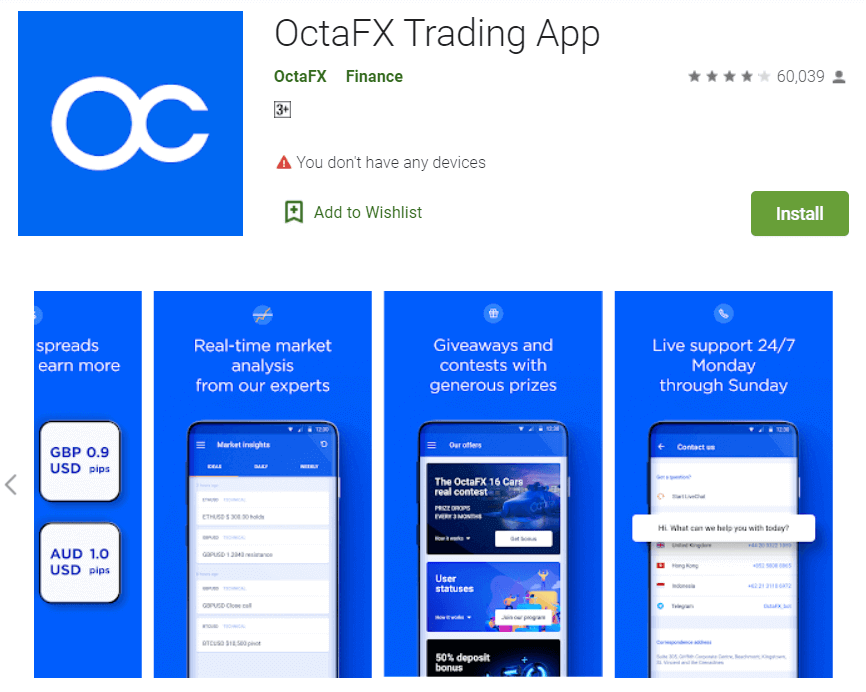
Jos sinulla on Android-mobiililaite, sinun on ladattava virallinen Octa-mobiilisovellus Google Playsta tai täältä . Etsi vain "Octa – Mobile Trading" -sovellus ja lataa se laitteellesi.
Kaupankäyntialustan mobiiliversio on täsmälleen sama kuin sen verkkoversio. Näin ollen kaupankäynnissä ja varojen siirtämisessä ei ole ongelmia. Lisäksi Octa-kaupankäyntisovellusta Androidille pidetään parhaana verkkokaupan sovelluksena. Siksi sillä on korkea arvosana kaupassa.
Usein kysyttyä tilin avaamisesta
Minulla on jo tili Octassa. Kuinka avaan uuden kaupankäyntitilin?
- Kirjaudu henkilökohtaiseen alueellesi rekisteröintisähköpostiosoitteellasi ja henkilökohtaisen alueen salasanalla.
- Napsauta Luo tili -painiketta Omat tilit -osion oikealla puolella tai napsauta Kaupankäyntitilit ja valitse Avaa oikea tili tai Avaa demotili.
Millainen tili minun pitäisi valita?
Se riippuu ensisijaisesta kaupankäyntijärjestelmästä ja kaupankäyntivälineistä, joilla haluat käydä kauppaa. Voit vertailla tilityyppejä täällä . Tarvittaessa voit avata uuden tilin myöhemmin.
Mikä vipuvaikutus minun pitäisi valita?
Voit valita MT4:ssä, cTraderissa tai MT5:ssä 1:1, 1:5, 1:15, 1:25, 1:30, 1:50, 1:100, 1:200 tai 1:500 vipuvaikutuksen. Vipu on yrityksen asiakkaalle antama virtuaalinen luotto, joka muokkaa marginaalivaatimuksiasi eli mitä korkeampi suhdeluku, sitä pienemmän marginaalin tarvitset tilauksen avaamiseen. Valitse oikea vipuvaikutus tilillesi käyttämällä Forex-laskuriamme. Vipuvaikutusta voidaan muuttaa myöhemmin henkilökohtaisella alueellasi. Kuinka nostaa rahaa Octassa
Kuinka nostaa rahaa kaupankäyntitililtäsi tai lompakostasi
Tärkeää: lain mukaan voit nostaa rahaa vasta profiilisi vahvistamisen jälkeen – tämä on lain edellyttämä.
Kirjaudu sisään henkilökohtaiselle alueelle sivustollamme.
Muut toimet riippuvat siitä, haluatko nostaa rahaa lompakostasi vai kaupankäyntitililtäsi.
Lompakostasi
Avaa päävalikko painamalla kuvaketta näytön oikeassa yläkulmassa. Paina sitten Wallet-saldosi alla Nosto-painiketta.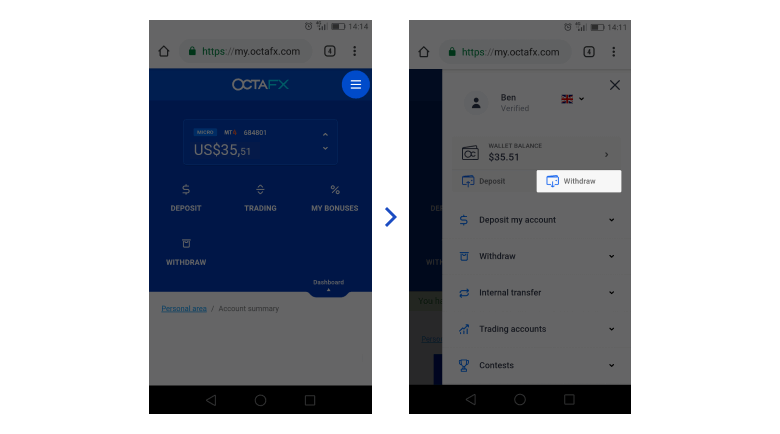
Kaupankäyntitililtäsi
Valitse päänäytöstä tili, jolta haluat nostaa rahaa. Paina sitten Poista.
Näet täydellisen luettelon alueellasi käytettävissä olevista maksuvaihtoehdoista. Valitse itsellesi sopivin ja paina Seuraava.
Käsittelemme nostopyynnöt yleensä 1–3 tuntia, mutta maksujärjestelmästäsi riippuu, kuinka kauan rahat saapuvat perille. 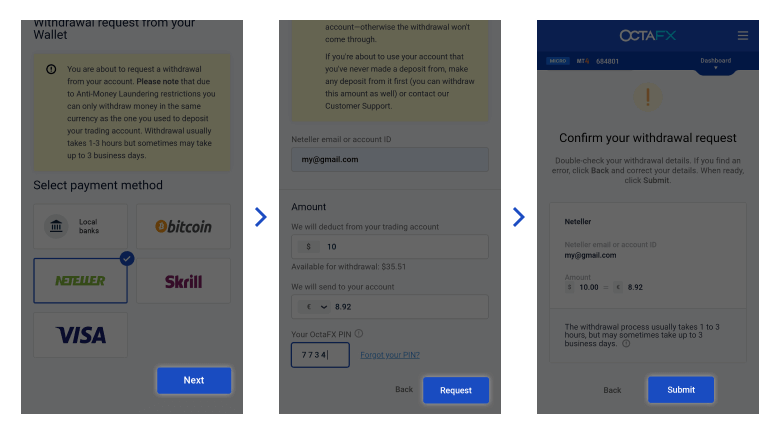
Kotiutusrajat:
- Skrill, Perfect Money, Neteller – alkaen 5 USD (5 EUR), ilman enimmäisrajaa
- Bitcoin – alkaen 0,00096 BTC, ilman enimmäisrajaa
- Mastercard – alkaen 50 USD (50 EUR) tai vastaava muussa valuutassa
- Visa – alkaen 20 USD (20 EUR) tai vastaava muussa valuutassa
- Pankit voivat soveltaa omia limiittejään
Syötä sitten valitun maksutavan edellyttämät tiedot ja paina Pyydä. Varmista, että määrität oikean valuutan.
Viimeisessä vaiheessa voit tarkistaa, että olet antanut kaikki tiedot oikein. Tarkista ne huolellisesti ja varmista, että kaikki on kunnossa painamalla Lähetä uudelleen.
Kun olet valmis, odota ilmoitusta meiltä – ilmoitamme sinulle, että rahat on lähetetty sinulle sähköpostitse ja henkilökohtaisella alueellasi olevalla ilmoituksella.
Octa-nosto UKK
Veloitatko talletuksista ja nostoista maksuja?
Octa ei veloita asiakkailtaan maksuja. Lisäksi Octa kattaa myös kolmansien osapuolien (esim. Skrill, Neteller jne.) talletus- ja nostomaksut. Huomaa kuitenkin, että tietyissä tapauksissa voidaan periä maksuja.
Mikä on nostojen enimmäissumma?
Octa ei rajoita summaa, jonka voit nostaa tai tallettaa tilillesi. Talletussumma on rajoittamaton, eikä nostosumma saa ylittää vapaata marginaalia.
Voinko tallettaa / kotiuttaa useita kertoja päivässä?
Octa ei rajoita talletusten ja kotiutuspyyntöjen määrää päivässä. On kuitenkin suositeltavaa tallettaa ja nostaa kaikki varat yhdellä pyynnöllä, jotta vältytään tarpeettomilta käsittelyviiveiltä.
Voinko lähettää nostopyynnön, jos minulla on avoimia tilauksia/tehtäviä?
Voit lähettää nostopyynnön, jos sinulla on avoimia tilauksia/tehtäviä. Huomaa, että ilmaisen marginaalin tulee ylittää pyytämäsi summa, muuten pyyntö hylätään. Kotiutuspyyntöä ei käsitellä, jos sinulla ei ole riittävästi varoja.
Mistä voin tarkistaa talletus-/nostohistoriani?
Löydät kaikki aiemmat talletukset henkilökohtaiselta alueeltasi. Napsauta Talleta tililleni -osiossa Talletushistoria. Kotiutushistoria on saatavilla henkilökohtaisella alueellasi oikealla olevan "Poista" -vaihtoehdon alta.